إذا كنت ترغب في تشغيل Windows على جهاز MacBook الخاص بك ، فيمكنك استخدام Boot Camp أو Parallels Desktop لإنجاز المهمة. لكن العديد من مستخدمي macOS غير متأكدين مما إذا كانت أجهزتهم دعم نظام التشغيل Windows 11. كتذكير سريع ، يحتوي Windows 11 على ملفات متطلبات الأجهزة والأمن الصارمة. إذا كان جهازك لا يفي بها ، فلن تتمكن من تثبيت نظام التشغيل.
يتطلب Windows 11 شريحة TPM 2.0 فعلية. لسوء الحظ ، هذا صعب بعض الشيء لمستخدمي MacBook. المكافئ M1 Mac هو شريحة T2 من Apple. يمكن لأجهزة M1 Mac التعامل مع الإصدار المستند إلى Windows 11 ARM فقط. بصرف النظر عن الأجهزة التي تستخدمها ، فأنت بحاجة إلى Parallels Desktop لتشغيل Windows 11 كجهاز افتراضي على macOS. يحاكي البرنامج وحدة TPM على جهاز Mac الخاص بك.
خطوات تثبيت Windows 11 على macOS
اتبع الخطوات أدناه لتثبيت Windows 11 على جهاز macOS الخاص بك.
- اذهب إلى صفحة تنزيل Windows 11.
- قم بالتمرير لأسفل وحدد تنزيل Windows 11 Disk Image (ISO).
- يختار نظام التشغيل Windows 11 وضرب تحميل زر.
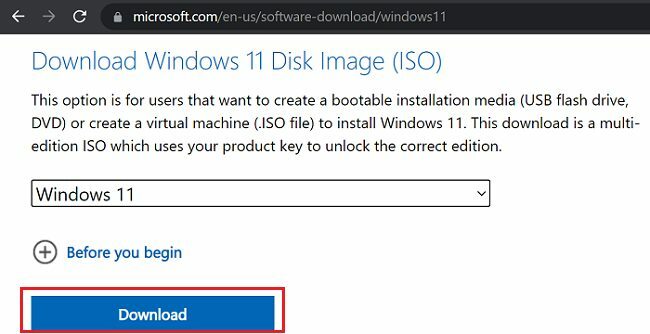
- ثم حدد لغة المنتج الخاص بك.
- نجاح يتأكد لتنزيل ملف ISO على جهاز Mac الخاص بك.
- تنزيل وتثبيت أحدث إصدار من Parallels Desktop.
- سوف يسألك Parallels بعد ذلك عما إذا كنت تريد تثبيت Windows.
- تخطي قم بتنزيل وتثبيت Windows 10 خطوة.
- بدلاً من ذلك ، حدد قم بتثبيت Windows أو نظام تشغيل آخر من قرص DVD أو ملف صورة.
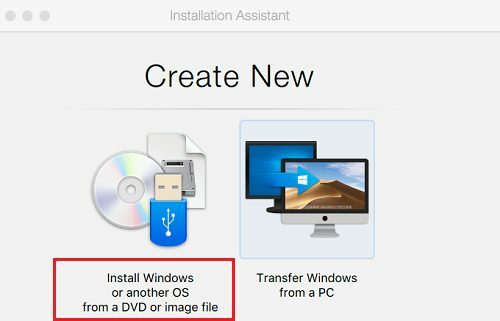
- نجاح يكمل.
- اذهب إلى حدد ملف وحدد ملف Windows 11 ISO الذي قمت بتنزيله من Microsoft.
- أدخل مفتاح ترخيص Windows 11 الخاص بك واتبع التعليمات التي تظهر على الشاشة لتثبيت نظام التشغيل.
عند تخصيص إعداداتك ، تأكد من تحديد وحدتي CPU وذاكرة 4GB على الأقل. يمكنك بعد ذلك تشغيل Parallels Desktop وفتح Windows 11 كجهاز افتراضي.
إذا كنت تمتلك جهاز Mac يستند إلى M1 ، فأنت بحاجة إلى تنزيل إصدار Windows 11 ARM. قم بالتسجيل في برنامج Windows Insider ، ثم قم بتنزيل إصدار Windows ARM64 Insider Preview. لمزيد من المعلومات ، انتقل إلى صفحة دعم Parallels Desktop.
استنتاج
لتشغيل Windows 11 على Mac ، أولاً ، قم بتنزيل Windows 11 Disk Image (ملف ISO). ثم قم بتشغيل Parallels Desktop وقم بتثبيت Windows 11 من ملف ISO. إذا كنت تستخدم جهاز Mac يستند إلى M1 ، فستحتاج إلى تنزيل أحدث إصدار من Windows ARM64 Insider Preview.
ما رأيك في Windows 11؟ هل تحب واجهة المستخدم الجديدة؟ شارك بأفكارك في التعليقات أدناه.